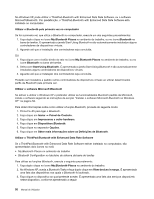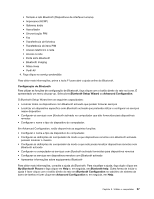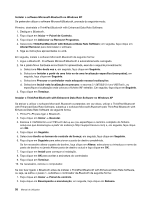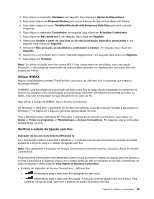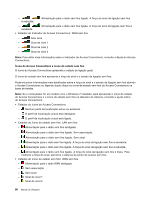Lenovo ThinkPad W520 (Portuguese) User Guide - Page 73
Utilizar o Bluetooth
 |
View all Lenovo ThinkPad W520 manuals
Add to My Manuals
Save this manual to your list of manuals |
Page 73 highlights
uma cidade ou um país, utilizando sistemas de antenas múltiplas ou sistemas de satélite, mantidos por fornecedores de serviços sem fios. Alguns computadores portáteis ThinkPad têm uma placa de WAN sem fios incorporada que integra tecnologias de WAN sem fios como 1xEV-DO, HSPA, 3G ou GPRS. Pode ligar à Internet ou à rede da empresa utilizando a placa WAN sem fios incorporada e o utilitário de configuração para configurar uma ligação WAN sem fios e monitorizar o respectivo estado. Nota: O serviço WAN sem fios é prestado por fornecedores de serviços autorizados nalguns países. Para encontrar a localização da antena WAN no computador, consulte "Location of the UltraConnect wireless antennas" na página 278 (Localização das antenas sem fios UltraConnect). Para utilizar a função de WAN sem fios, abra o Access Connections. No Windows 7: Para abrir o assistente do Access Connections, consulte a secção "Aceder a aplicações no Windows 7" na página 23 e siga as instruções apresentadas no ecrã. Para o Windows Vista e Windows XP: Para abrir o assistente do Access Connections, faça clique em Iniciar ➙ Todos os programas ➙ ThinkVantage ➙ Access Connections. Em seguida, siga as instruções apresentadas no ecrã. Utilizar o Bluetooth Para o Windows 7 e o Windows Vista Se o computador estiver equipado com funções Bluetooth integradas, pode activar ou desactivar as funções premindo Fn+F5. Se premir Fn+F5, é apresentada uma lista de funções sem fios. Pode activar ou desactivar as funções Bluetooth com um único clique. Para configurar um dispositivo Bluetooth ou gerir as definições de ligação, pode utilizar o item Dispositivos Bluetooth no Painel de Controlo. 1. Faça clique em Iniciar ➙ Painel de Controlo. 2. Faça clique em Hardware e Som. 3. Faça clique em Dispositivos e Impressoras (no Windows Vista, Dispositivos Bluetooth). Para enviar dados para um dispositivo com Bluetooth activado, proceda do seguinte modo: 1. Fala clique com o botão direito do rato nos dados que pretende enviar. 2. Seleccione Enviar para ➙ Dispositivos Bluetooth. Para obter mais informações, consulte a ajuda online do Windows. Nota: Se utilizar a função sem fios (norma 802.11) do computador em simultâneo com uma opção Bluetooth, a velocidade de transmissão de dados poderá abrandar e o desempenho da função sem fios poderá ser inferior. Para o Windows XP Se o computador estiver equipado com funções Bluetooth integradas, pode activar ou desactivar as funções premindo Fn+F5. Se premir Fn+F5, é apresentada uma lista de funções sem fios. Pode activar ou desactivar as funções Bluetooth com um único clique. Capítulo 2. Utilizar o computador 55